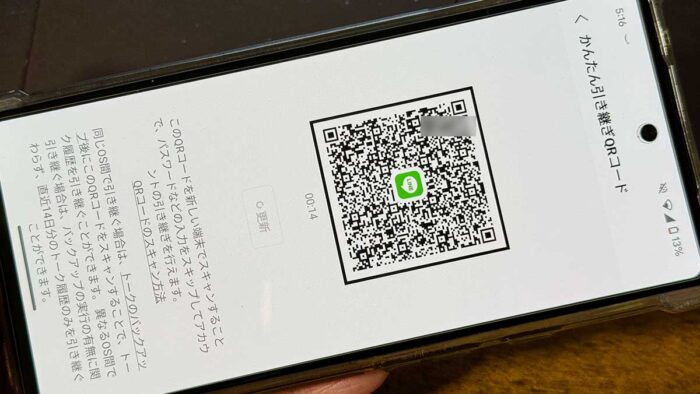

「LINEの友だちリストやトーク履歴は引き継げるのかな?」
「データ引き継ぎのやり方は何があるんだろ?」
LINEのデータの引き継ぎ方は覚えておかなきゃ!
スマホを紛失・破損しても機種変更をしても電話番号が変わってもLINEのデータ引き継ぎは簡単にできます!
今は、android⇔iPhoneの機種変でもLINEトークのデータを引き継ぐことが可能!
トーク履歴は直近14日間のデータしか引き継げませんが、android⇔iPhoneの機種変をしてもLINEを使い続けられるので安心してください。
LINEのデータ引き継ぎの手順は?
iPhone版LINEのデータ引き継ぎの手順は以下の通り。
- 旧スマホでLINEアプリにメールアドレス・パスワードを登録
- 旧スマホでLINEのトーク履歴をバックアップ(iCloud)
- 旧スマホのLINEアプリでかんたん引き継ぎQRコードをタップ
- 新しいスマホのLINEアプリを起動し、ログインをタップ。
- QRコードでログインをタップ。
- 旧スマホのLINEアプリの引き継ぎ用QRコードを読み込むと新しいスマホのLINEアプリにデータが移ります!
2022年6月27日(月)からiPhone版LINEにて”かんたん引き継ぎQRコード”機能が実装されました!
旧スマホも新しいスマホもLINEのバージョンを”12.10.0”以降にして、”かんたん引き継ぎQRコード”を利用してみてください。
当記事では私の体験の元、機種変時のLINEのデータ引き継ぎのやり方・注意点について、QRコードで簡単に引き継ぎをやってみたので紹介します!
この記事でわかること(目次)
LINEのデータ引き継ぎの注意点は?
LINEのデータ引き継ぎの注意点は以下の通り。
異なるOS間でLINEのデータは引き継げる?
気にしてる方は多いです…
スマホの機種変更の際、androidからiPhone、iPhoneからandroidに変更することもあるでしょう!
結論としては、異なるOS間でもLINEのデータ引き継ぎは可能です!
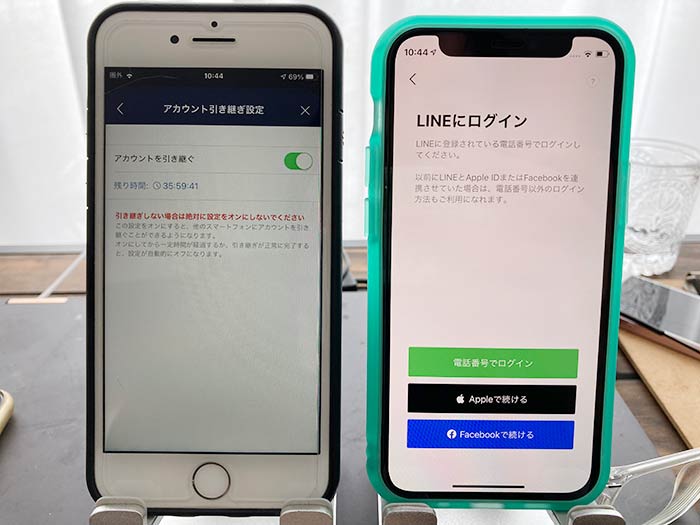
- iPhone ⇔ iPhone(すべて引き継ぎ可)
- android ⇔ android(すべて引き継ぎ可)
- android ⇔ iPhone(直近14日間のトーク履歴のみ引き継ぎ可)
今は、異なるOS間でもトークデータは14日間までのデータなら引き継げるようになってます!
スマホの機種変更で引き継げるLINEのデータは?
スマホの機種変更をした際、LINEで引き継げるデータは以下になります。
引き継げるデータは?
- LINE友達のリスト
- LINEグループのリスト
- ノートに投稿した情報(個人、グループ)
- LINEアルバムの写真
- 購入したLINEスタンプの情報
- プロフィール情報(LINE ID・アイコン)
- LINEホームの投稿
- タイムLINEの内容
- LINEコインの残高(AndroidとiPhone間での引き継ぎの場合は不可)
- LINEポイント・LINEペイの残高
- keepに保存してあるデータ(1ギガまで)
- ステータスメッセージ
- ノート情報
- LINE連動アプリ(LINEゲーム・マンガ・占いのアイテムなど)
- ポイントクラブのランク情報
引き継げないデータは?
- LINEトーク履歴
- トーク画面の背景
- LINEスタンプのデータ(再ダウンロードが必要)
- 通知音設定
- トークルームごとの通知設定(オンオフ)
トーク履歴は、クラウド上にバックアップを取っていれば、新しいスマホにログインすることで自動で復元されます。
関連 「大事!」LINEトーク履歴の自動バックアップの設定手順・注意点!
また、LINEスタンプは再購入不要で、再ダウンロードでこれまで使ってきた同じものを使えます。使わなくなったLINEスタンプはダウンロードしないようにしましょう。
LINEトークの保存方法は下記でも解説しています。
関連 「保存大事!」LINEトークのメッセージ保存方法まとめ。
LINEのデータ引き継ぎ前の事前準備は?
LINEのデータ引き継ぎをする際、事前準備は必須です。
事前準備を忘れたら、後から思い出しても後戻りできないので、しっかりと覚えておきましょう。
LINEのデータ引き継ぎ前の事前準備は以下の通り。
- 旧スマホのLINEにメールアドレスとパスワードを登録しておきましょう!
- 旧スマホのLINEに電話番号・apple ID・facebook、いずれかを登録しておきましょう!
- LINEのデータ引き継ぎは電話番号が同じでも違くてもできます。
- SMS(ショートメール)は不要になりました。
- 新しいスマホがQRコードを読み込めるカメラであること。
- 旧スマホのLINEでトーク履歴のバックアップをとりましょう!
- 異なるOS間(android⇔iPhone)では友達リストは引き継げますが、トーク履歴は引き継げません。
主な注意点をピックアップして解説してみます。
事前にメールアドレス・パスワードの登録!
LINEを使っていて、アカウントにメールアドレスとパスワードを登録してない方は結構いるかもしれません。
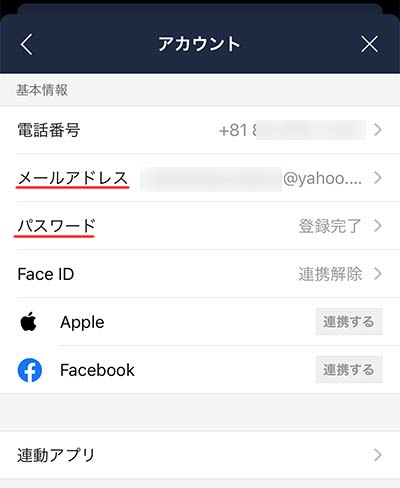
LINEにメールアドレスとパスワードを登録するのは重要!
スマホ版LINEにログインする際に必要だし、PC版LINEにログインする際も必要です。
登録するメールアドレスは、ヤフーメールやGmailなど、いつも使っているパソコンのメールアドレスを設定するのが良く、間違ってもdocomoやauなどのキャリアのメールアドレスは登録しないようにしてください。
MNP(ナンバーポータビリティ)などで通信会社を変えたらメールアドレスは使えなくなるので面倒な事になります。
メールアドレス変更・パスワード変更・登録解除
一度LINEに登録したメールアドレス・パスワードは、後から変更も削除もできます。
場合によっては登録解除もできるので覚えておきましょう。
事前にappleまたはfacebookとの連携!
アカウント設定では、”apple”・”facebook”との連携もできます。
iPhoneの方はapple IDの登録を。
facebookをしてる方は、アカウントを登録しておきましょう。
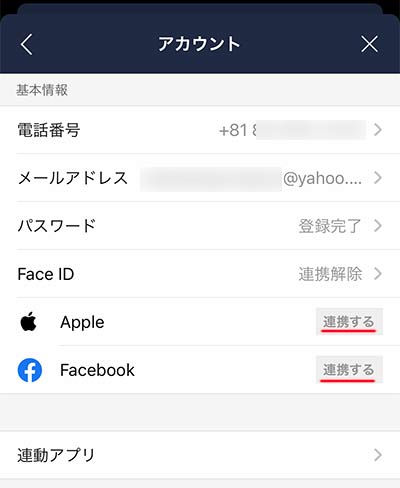
連携するをタップすると、それぞれログイン画面が開くので、ログインしてください。
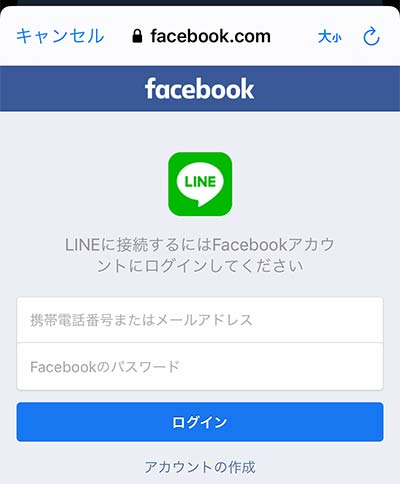
LINEにメールアドレスとパスワード、・appleまたはfacebookと連携しておくことで、機種変更後のLINEのデータ引き継ぎをスムーズにできます。プライバシーもデータも安心安全に引き継げるようになります。
MVNO(格安SIM)が販売している格安スマホに機種変更する場合は、facebook連携の方が便利です。
事前にトーク履歴のバックアップ!
LINEのデータ引き継ぎ前に旧スマホでトーク履歴のバックアップを取っておきましょう!
QRコードでLINEのデータを引き継げるのは、直近14日間のデータのみです。
バックアップしていないと新しいスマホでトーク履歴だけ見れなくなります。
トーク履歴のバックアップは、設定 ⇒ トーク ⇒ トークのバックアップからできます。
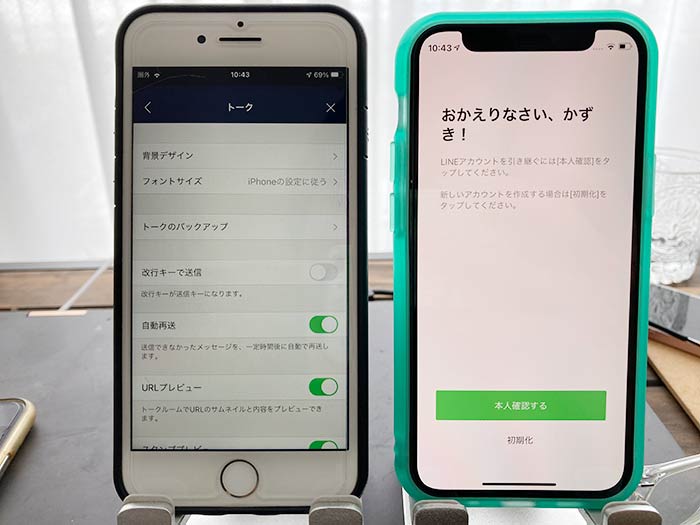
”トークのバックアップ”から今すぐバックアップをタップ。
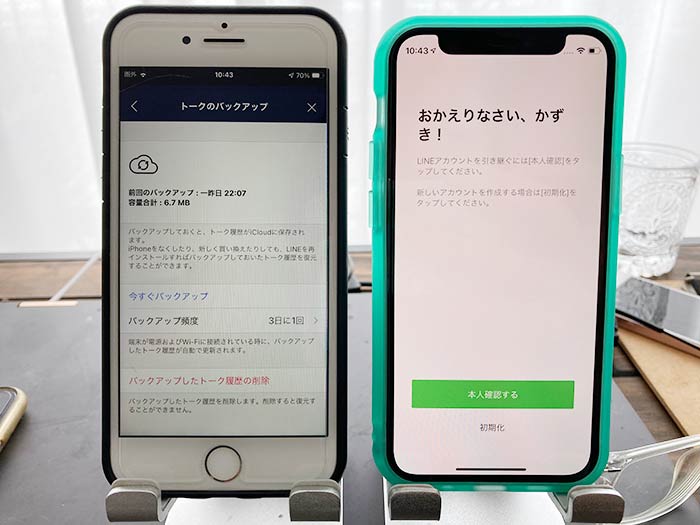
android版LINEはGoolgleドライブに。
iPhone版LINEはiCloudにバックアップされます。
どちらも自動バックアップ設定ができるので、オンにしておくと良いです。
紛失・破損しても直近のバックアップデータを復元できます。
トーク履歴のバックアップ・LINEのデータ引き継ぎの際は、WiFi接続しておくとギガ(データ容量)の節約ができます。
LINEのデータ引き継ぎのやり方は?
それでは、スマホの機種変更をした際、実際にLINEのデータ引き継ぎをしたので、やり方を解説します。
今回は、iPhone12ミニ(左)”から”iPhoneSE(右)”へLINEのデータをかんたん引き継ぎQRコードを使って引き継ぐ手順です。
1旧スマホ(左)のLINEアプリの設定からかんたん引き継ぎQRコードをタップ。
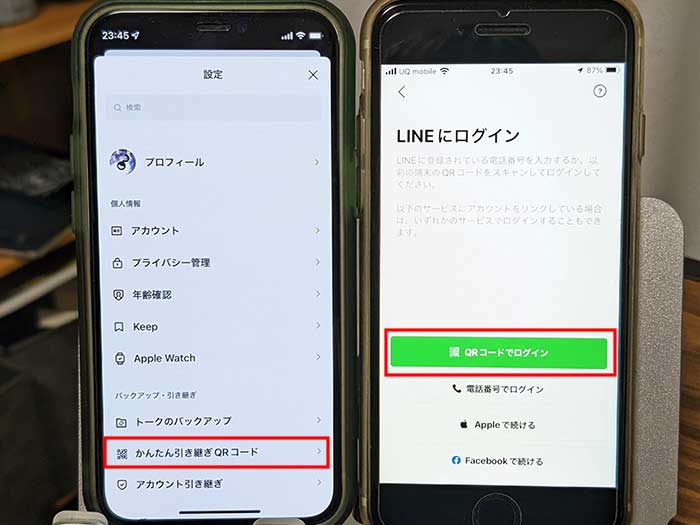
2新しいスマホ(右)でLINEアプリを開きログインからQRコードでログインをタップ。
3旧スマホ(左)に引き継ぎ用のQRコードが表示されるので、新しいスマホ(右)でQRコードをスキャンをタップ。

4”以下の機能へのアクセスをLINEに許可してください”で続行をタップ。
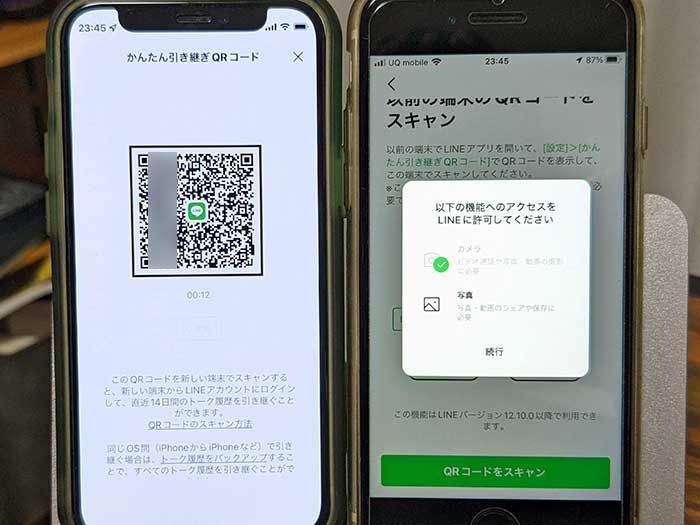
5”LINEからの写真にアクセスしようとしています”ですべての写真へのアクセスを許可をタップ。
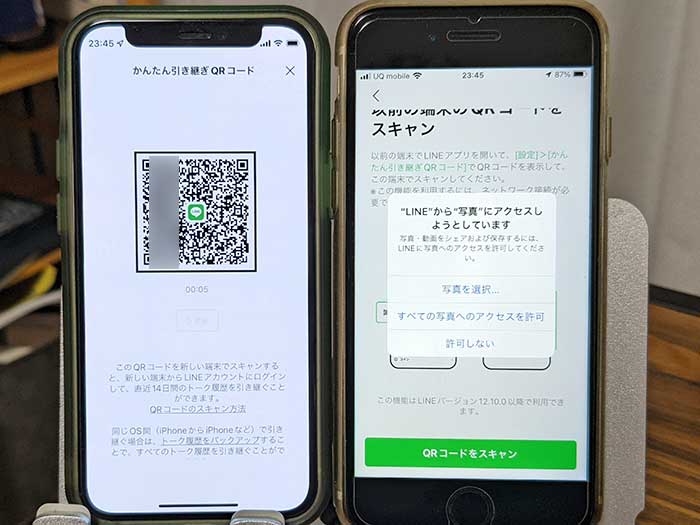
6新しいスマホ(右)で旧スマホに表示されている引き継ぎ用QRコードを読み取ります。

7引き継ぎ用QRコードを読み取ると旧スマホに”新しい端末でこのQRコードをスキャンしましたか?”と聞かれるので、チェックをして次へをタップ。
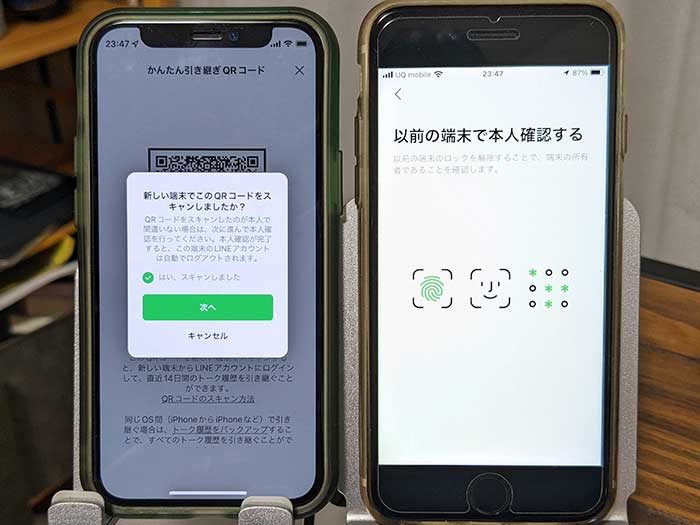
8旧スマホから新しいスマホへアカウントの権利が移るので、ログインをタップ。

9”トーク履歴を復元”でトーク履歴を復元をタップ。
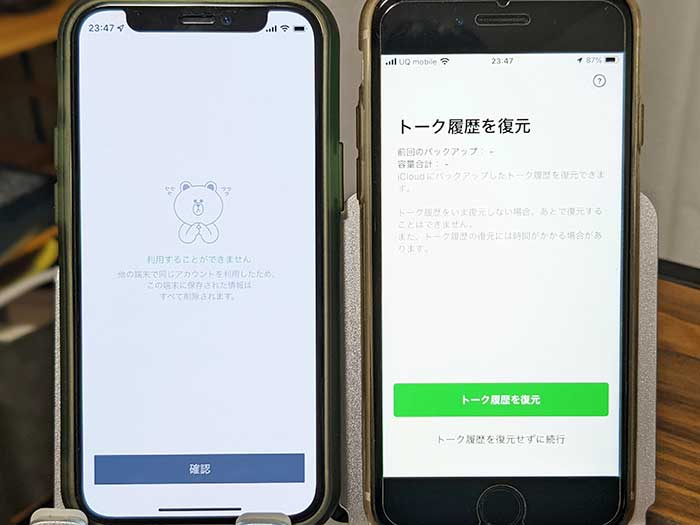
10”トーク履歴の復元ができませんでした!”と表示されてもご安心を!バックアップを事前に取っていれば復元されてます!
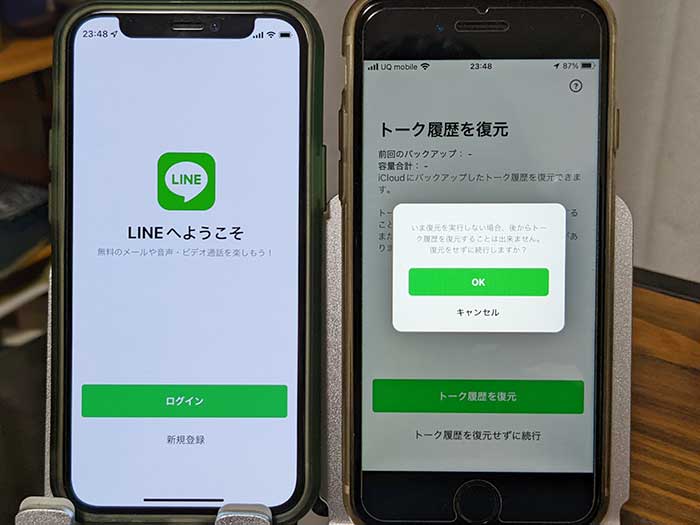
11”サービス向上のための情報利用に関するお願い”を読んでOKをタップ。
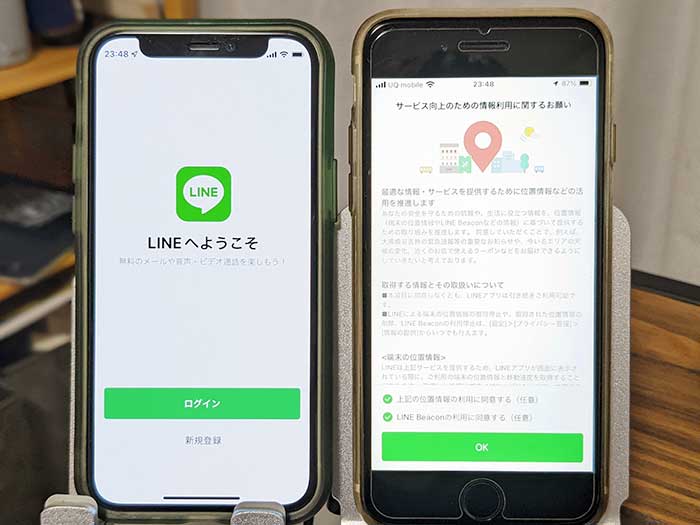
12旧スマホから新しいスマホへLINEのデータ引き継ぎ完了です!
友だちリストもトーク履歴もLINEポイントも移行/復元されています!
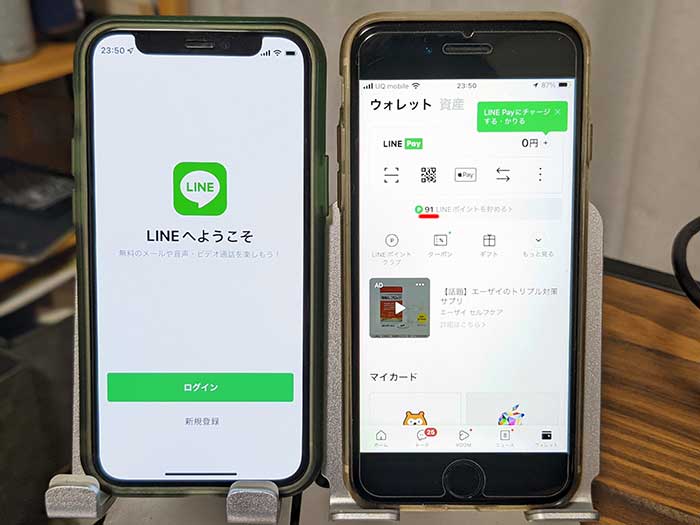
引き継ぎが終わると旧スマホで同アカウントのLINEは使えなくなります。
引き継ぎ後にやることは?
- トーク履歴の復元(androd版LINEの場合)
- LINEスタンプの再ダウンロード
iPhone版LINEの場合は”かんたん引き継ぎQRコード”で簡単にトーク履歴含めて引き継ぎができますが、androd版LINEの場合は、自動でトーク履歴の引き継は行われません。
andorid版LINEの方は、”トーク履歴をバックアップ&復元”画面から復元をタップすることで復元できるのでお忘れなく!
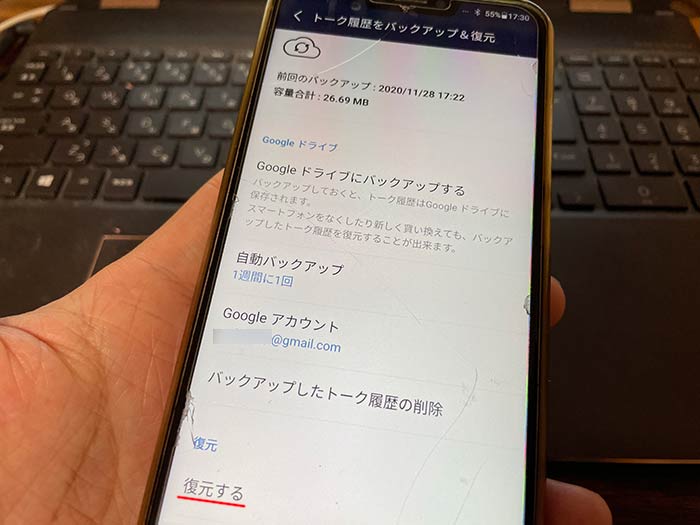
また、LINEスタンプの再ダウンロードを忘れずにしておきましょう。
関連 LINEスタンプの再ダウンロード、削除、並び替えの方法
LINEのデータ引き継ぎは簡単にできるようになってるので、家族や友人知人にも是非教えてあげてください。
LINEを毎日のように使ってる方は、スマホの通信会社をラインモにすると月々の通信費を安くできます。合わせご確認ください。
関連 「14,000円分もらえる!」LINEMOベストプランのSIMを子供が使ってるので親が申し込む注意点!
関連 「20,000円分もらおう!」LINEMOユーザーレビュー!支払い額/特典の受け取り方/解約手順!
参照 LINEあんぜん引き継ぎガイド
以上、機種変時のLINEのデータ引き継ぎのやり方・注意点でした。












